如何更新UCS和LRM在Windows10系统中的凭据 (针对装有NCS v4.0.1+, MNCS v2+, MCS v4+的平台)
针对NextSeq500/550控制软件(NCS) v4.0.1及以上版本,MiniSeq控制软件(MNCS) v2及以上版本,MiSeq控制软件(MCS) v4及以上版本的平台都是运行Windows10操作系统。Windows10系统默认需要每180天更换一次密码。出现提示时,如图 1a 所示,选择 OK,然后更新 Windows 密码,如图 1b 所示。
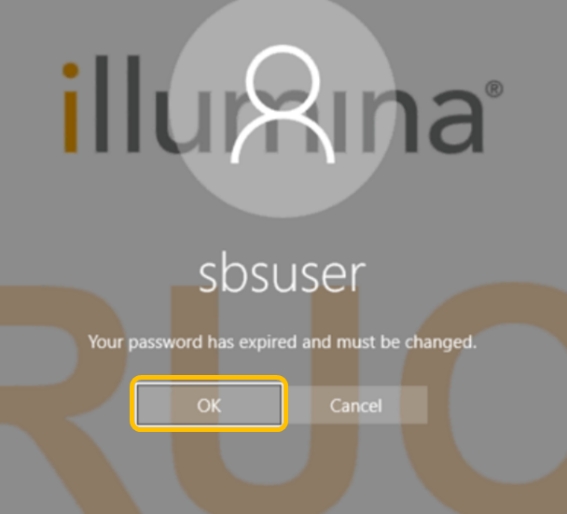
图1a. 密码更新提示.
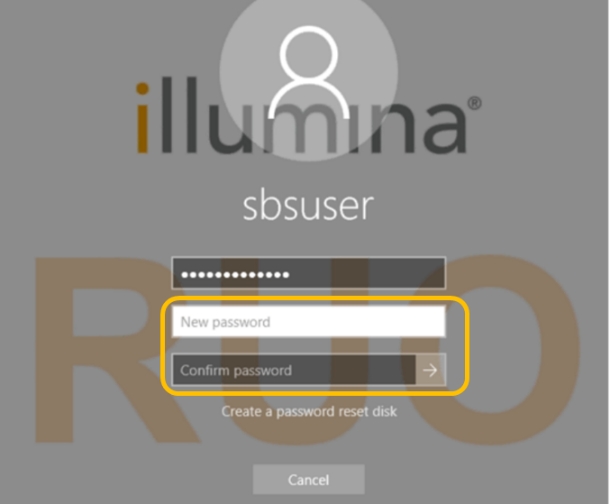
图 1b. 密码更新
更新Windows10的系统密码并不会自动更新UCS和LRM服务中所用到的密码。UCS和LRM被NextSeq500/550、MiniSeq和MiSeq系统用于数据传输、运行设置和数据分析。本文则提供了在运行NextSeq500/550控制软件v4.0.1及以上版本,MiniSeq控制软件v2及以上版本,MiSeq控制软件v4及以上版本时,更新Windows10系统密码之后如何更新UCS和LRM凭据的指南。
如果UCS 和 LRM 服务凭据没有更新,则UCS 和 LRM 服务启动和操作可能会被禁用。这将阻止运行设置的录入和数据传输的完成。控制软件可能无法初始化,或者会出现以下报错:
Cannot initiate communication with Universal Copy Service. Make sure that the service is installed and started.
The following required software is either not installed or not running. Sequence cannot be performed until this problem is fixed. Contact Illumina Technical Support. Universal Copy Service.
首先,要确认正在运行的软件版本,请在控制软件主屏幕 Home 页面中选择 “Manage Instrument”, 然后选择 “About”。系统套件版本列在 “About” 页面上。
如果NextSeq 500/550系统上运行的是NCS v4.0.0/v3.0.0 or NOS v1.2/v1.3,请参见 How to update Windows 10 OS credentials for Universal Copy Service and Local Run Manager for platforms with NextSeq Control Software (NCS) v4.0.0/v3.0.0 or NextSeq Operating Software (NOS) v1.2/v1.3.
从 LRM 中的“服务帐户”设置更新 UCS 和 LRM 凭据:
打开 Chromium 并在地址栏中键入“Localhost”以启动 LRM。
使用管理员帐户登录。
从 LRM 仪表板导航栏中,选择select “MENU”,然后选择 “TOOLS” 下拉列表,然后选择 “System Settings”。
 图 2. LRM dashboard的引导栏中的system settings
图 2. LRM dashboard的引导栏中的system settings
选择 “Service Account” 选项卡。
 图3. LRM中的Service Accounts标签页
图3. LRM中的Service Accounts标签页
若要启用和设置Analysis Service、Job Service和UCS Service的凭据,请选择 “Windows Account”。
在User Name字段中,确认用户名正确无误。
在 “Password” 字段中,输入更新后的 Windows 密码(新的 Windows 10 密码)。
选择 “Save”。
在确认提示符下,选择 “Continue”。
要确认凭据更新已完成,请转到 Windows 服务并确认所有 Illumina 服务都通过 LRM 保存了帐户名:
 图4. Windows Services credentials确认对于此示例,在 Windows 服务中,凭据设置为本地仪器帐户(.\sbsuser).
图4. Windows Services credentials确认对于此示例,在 Windows 服务中,凭据设置为本地仪器帐户(.\sbsuser).
域外 (见 文末附录: 如何确定仪器在域内还是域外) 仪器用户应咨询其内部 IT 部门,以使用更新的密码更新输出服务器权限。请参阅以下说明以更新和保存(缓存Cache)输出服务器凭据:
打开文件资源管理器“File Explorer”,然后在地址栏中输入输出网络文件夹(UNC 格式)。如果无法使用服务器名称,则可以用服务器 IP 地址替换服务器名称。
 图5. 网络输出地址示例
图5. 网络输出地址示例
将打开一个 Windows 安全提示,其中要求输入凭据(图 6)。
选择 “Remember my credentials”,然后选择 “OK”。如果未选择此选项,则缓存仅在登录会话期间临时保存。
输入有权访问网络文件夹或存储的帐户的用户名和密码。
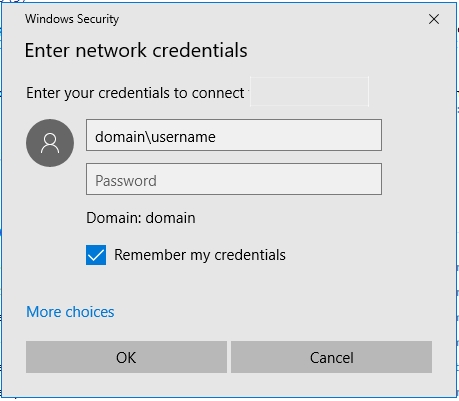
图 6. Windows安全提示窗口中输入网络凭证
注意: 每次更新 Windows 10 操作系统密码时,还需要更新 UCS/LRM Services 凭据。请联系 [email protected] 以获取进一步的帮助。
有关更详细的说明、首次设置或更新用于导入运行的 Internet 信息服务 (IIS) LRM 用户凭据,请参阅技术文档 如何将桌面测序仪和Local Run Manager与网络存储位置进行连接.。
附录: 如何确定仪器在域内还是域外
使用键盘上的 Win+x 快捷方式打开 Windows的快速链接菜单,选择控制面板 “Control Panel”。
从 Windows 控制面板中,选择 “System”。
在“Computer name”、“domain”和“work group”设置下,确定系统是在域外(工作组)的还是在域上,如图 7 所示。
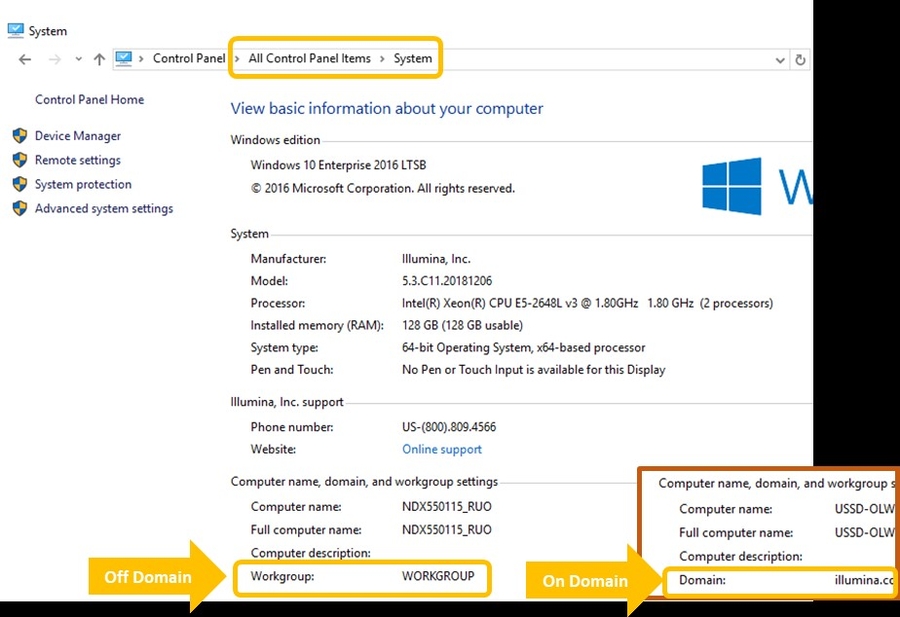
图7. 域设置“Domain Settings”可以在控制面板中的系统“System”下找到
相关技术文档
For any feedback or questions regarding this article (Illumina Knowledge Article #7099), contact Illumina Technical Support [email protected].
Last updated
Was this helpful?
